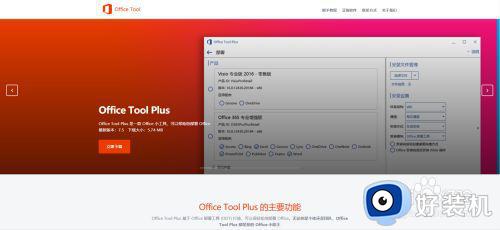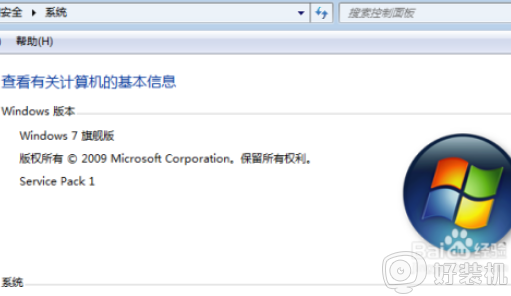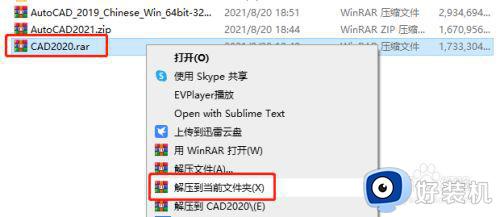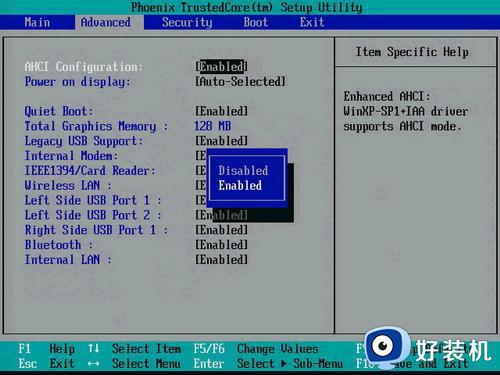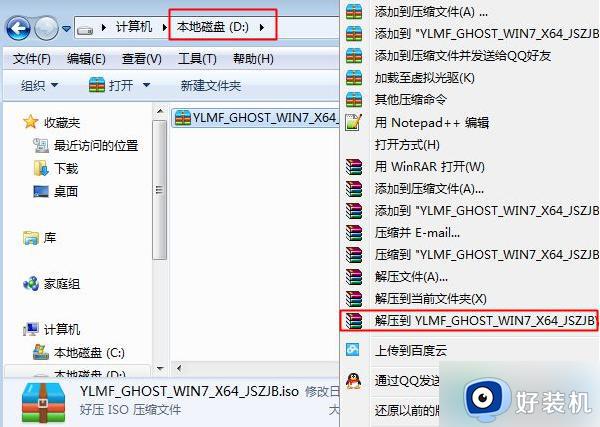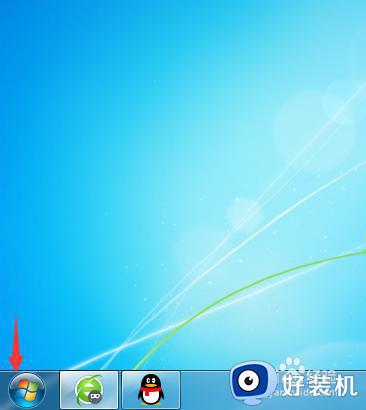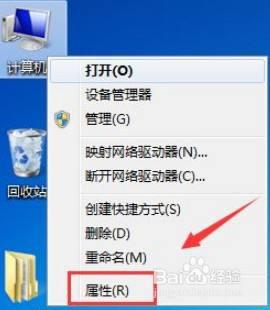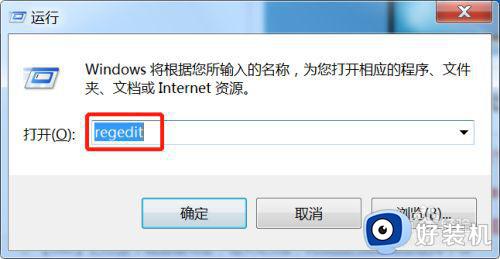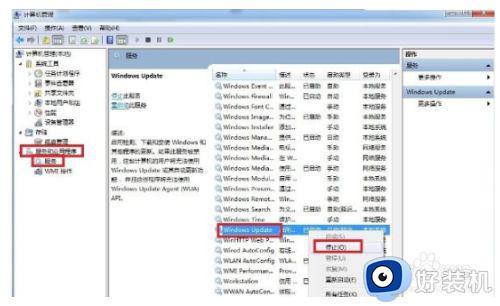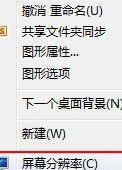win7 32位mastercam9.1怎么安装 win7安装mastercam9.1的步骤
mastercam9.1是一款数控编程加工程序,集合了二维图像绘画三维实体造型曲面造型设计,但是许多win7 32位系统用户并不知道要怎么安装mastercam9.1,为此,这就给大家讲述一下win7安装mastercam9.1的步骤吧。
具体步骤如下:
1、百度 "MasterCAM 9.1 下载" --> 解压缩"MasterCAM 9.1。
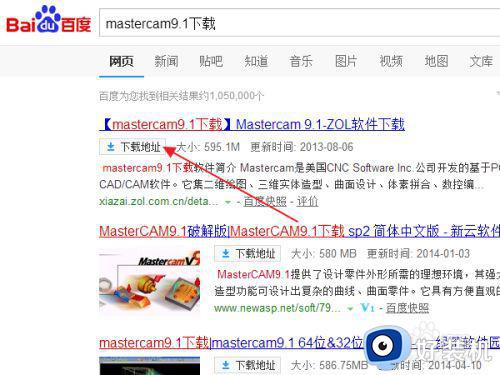
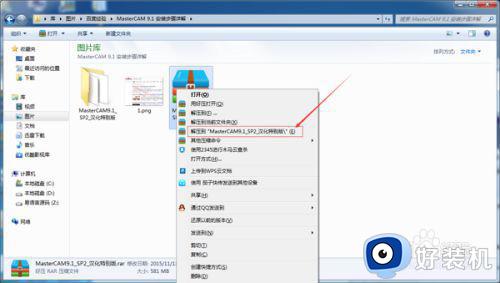
2、进入 解压后文件; 双击"Setup.exe"后 点击"Install Products" --> 点击"Mastercam 9.1"。
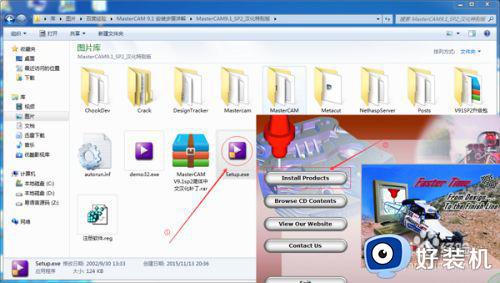
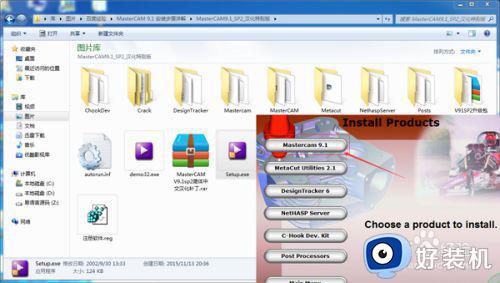
3、点击 "Next >" --> 点击 "YES" --> 点击 "Next >"(默认)。
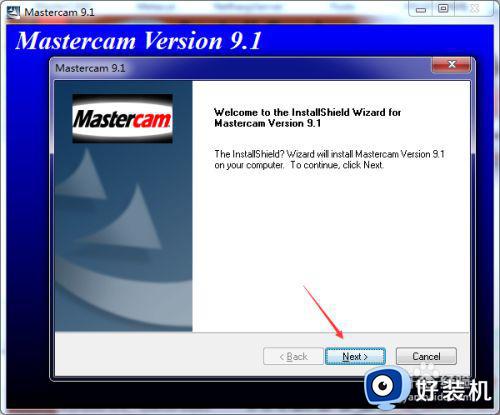
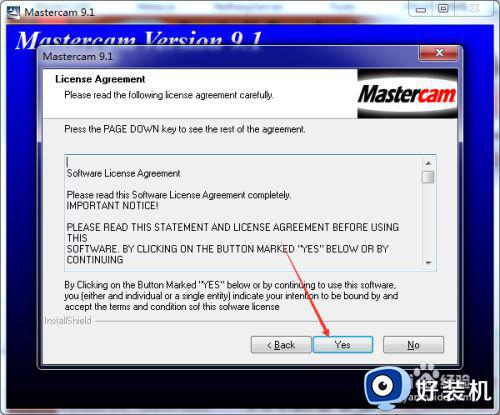
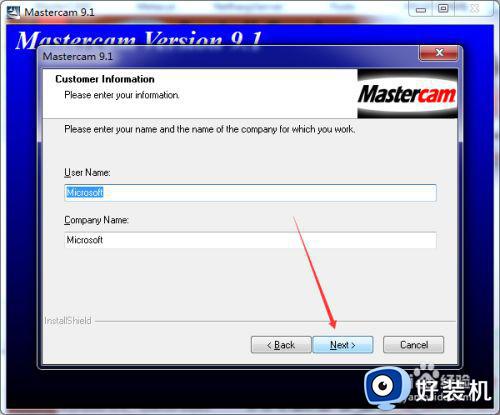
4、点击 "Metric (mm)" 后 点击 "Next >" --> 点击 "Next >"(安装目录保持默认) --> 点击 "Next >"(组件保持默认)
PS"Metric (mm)" 这里必须是这个选项! 这个是单位的意思!偶们在中国用的是公制!!!千万不要点 其他的!!不然以后作图的尺寸都不对了!
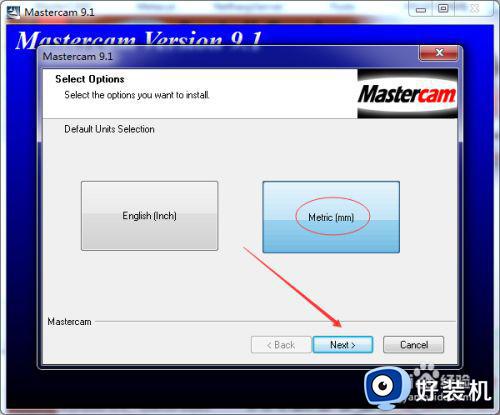
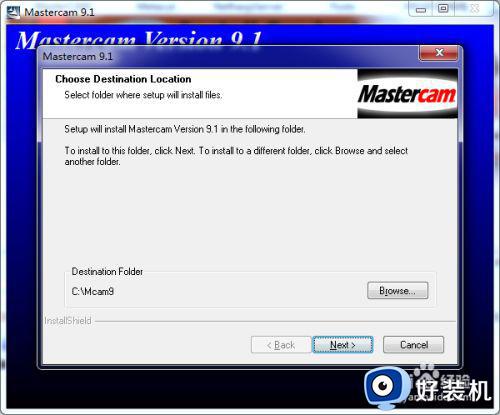
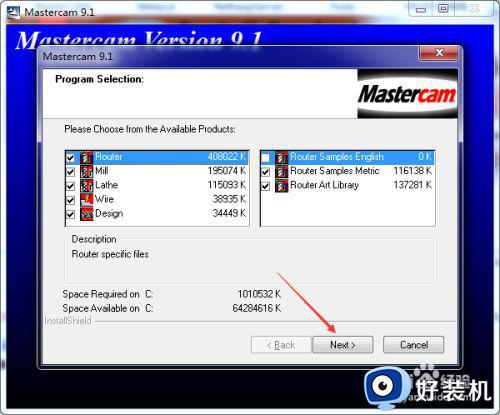
5、安装开始,安装结束时有个错误提示直接 点击 "确定"--> 点击 "Finish"。
完成安装主程序下面继续讲解,如何破解MasterCAM 使用限制!!
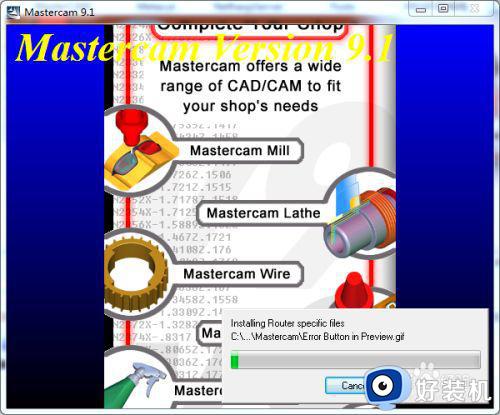
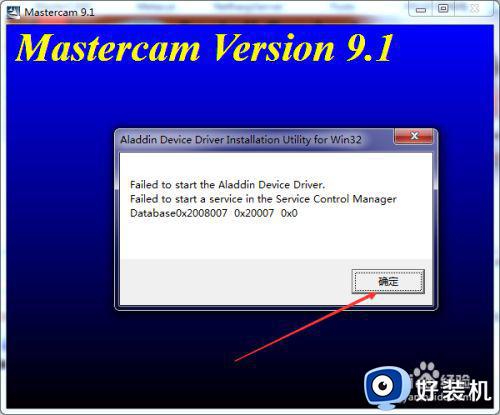
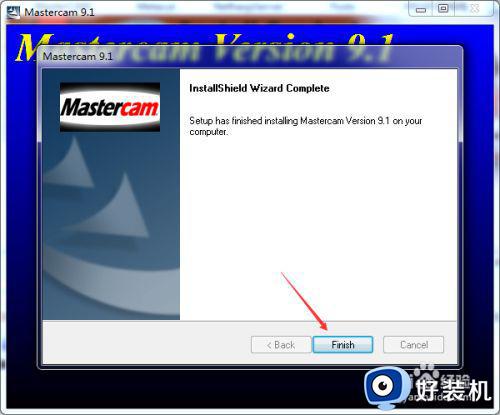
破解 MasterCAM 9.1 使用限制:
1、退出 MasterCAM 安装程序后 回到我们解压的 MasterCAM 9.1 目录下面
双击 "Crack" --> 双击 "mastercam_v9.1 crack解密" --> 双击 "iso-mc91.exe" 解密程序!后 点击 "下一步"(解密程序的右上角红色圈的地方)
其中红圈内 "注册软件.reg"千万不要点击,是强制修改主页的!!请注意
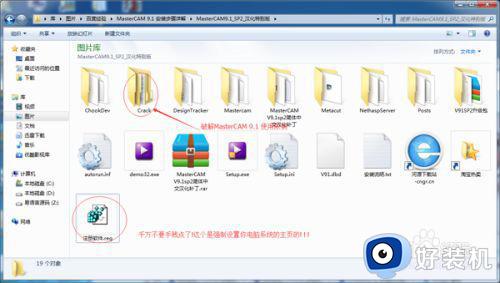

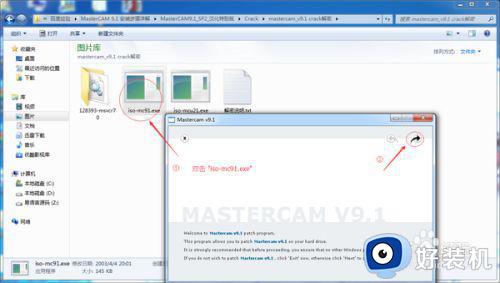
2、点击 "下一步" --> 点击 "下一步" -->点击 "确定",完成破解MasterCAM 9.1 使用限制!
PS "下一步" 是(解密程序的右上角红色圈的地方)
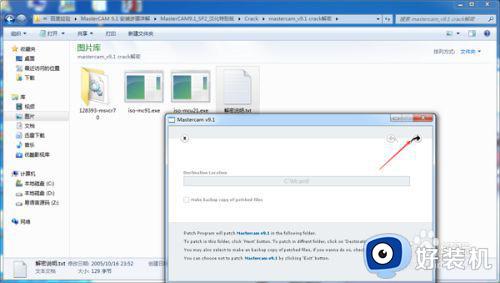
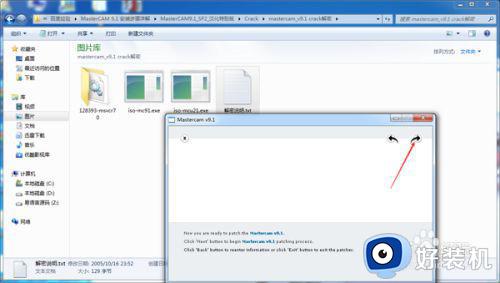
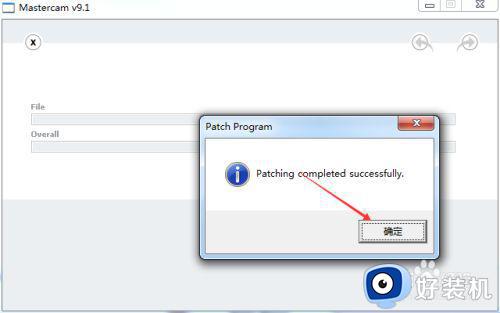
安装 MasterCAM 9.1 汉化包:
1、这里我们需要把 MasterCAM 9.1给汉化了! 英语好的可以无视该步骤!
首先回到我们解压的 MasterCAM 9.1 目录下 --> 双击"MasterCAM V9.1sp2简体中文汉化补丁"。
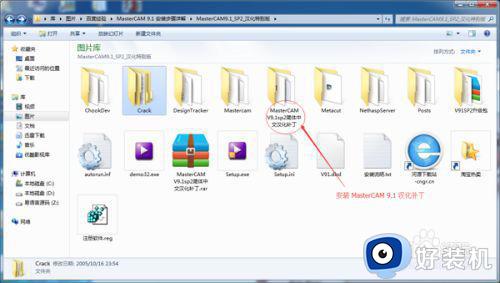
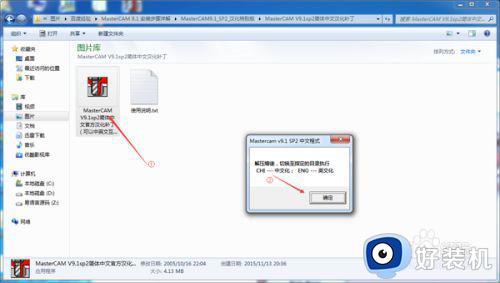
2、双击 "MasterCAM V9.1sp2简体中文官方汉化补丁(可以中英文互换).EXE" --> 点击 "E 解压缩" --> 点击 "确定"。
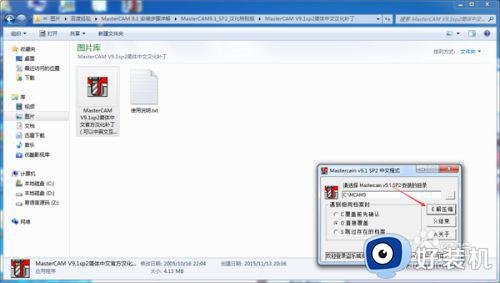
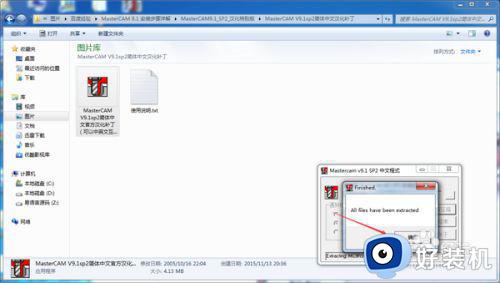
3、OK 破解补丁文件安装成功! 但是不要心急还有最后一个步骤!
"桌面" --> 双击 "计算机" --> 双击 "Mcam9" --> 在里面找到 "CHI.BAT" 吧MasterCAM 9.1 切换为 "简体中文" --> 到此小伙伴们打开偶们桌面上的 "Mill 9.1" 是不是成功了呢 ! ?
PS "ENG.BAT" 可切换回 "英文"
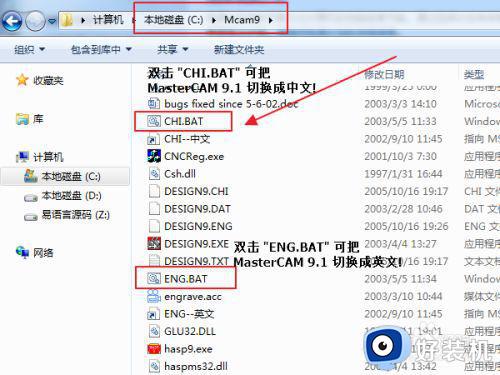
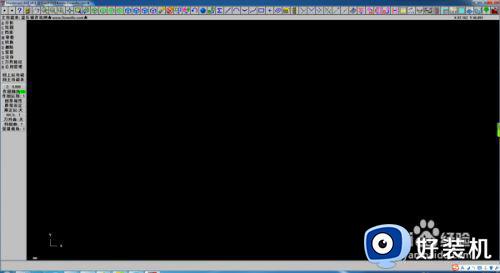
以上给大家讲解的就是win7 32位mastercam9.1的详细安装方法,如果你也不大清楚怎么安装的话,那就可以学习上面的方法来进行操作吧。